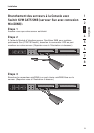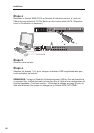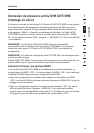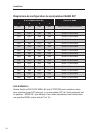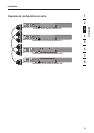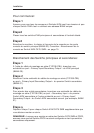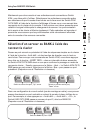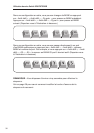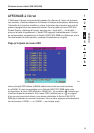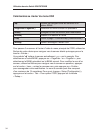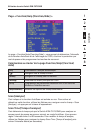2929
section
1
2
3
4
5
6
7
8
Maintenant que votre console et vos ordinateurs sont connectés au Switch
KVM, vous êtes prêt à l’utiliser. Sélectionnez les ordinateurs connectés grâce
aux sélecteurs de port à accès direct situés sur la face avant du Switch KVM
CAT5 SMB, à l’aide de la fonction d’affichage à l’écran ou en vous servant des
raccourcis sur le clavier de la console. Il faut environ une à deux secondes pour
rafraîchir le signal vidéo après le changement de serveur. La synchronisation
de la souris et du clavier s’effectue également. Cette opération est normale et
permet de vous assurer que la synchronisation a été correctement effectuée
entre la console et les serveurs connectés.
Sélection d’un serveur ou BANK à l’aide des
raccourcis clavier
Passez au port suivant ou précédent à l’aide de séquences simples sur le clavier
à l’aide de la touche « Arrêt défil » et des touches de direction vers le haut ou
vers le bas. Pour envoyer vos commandes au Switch KVM, vous devez appuyer
deux fois sur la touche « ARRÊT DÉFIL » dans un intervalle de deux secondes.
Le Switch KVM CAT5 SMB émet un son pour confirmer le passage en mode de
raccourcis clavier. . Ensuite, appuyez sur le flèche « Haut ». Le Switch KVM CAT5
SMB passe au port suivant. Appuyez sur la flèche « Bas » pour passer au port
précédent. (Reportez-vous à l’illustration ci-dessous.)
Dans une configuration à un seul switch (pas de montage en série), vous pouvez
passer directement au port souhaité en entrant le numéro à deux chiffres de ce
port. Par exemple, si vous appuyez sur « Arrêt défil », « Arrêt défil », « 03 », le
Switch KVM CAT5 SMB passe au serveur du port 2, situé sur BANK 00.
(Reportez-vous à l’illustration ci-dessous.)
Switch to previous active port,
“Down” arrow
Switch to BANK 00, Port 2 (02)
Using Your SMB CAT5 KVM Switch
Switch to next active port, “Up” arrow.